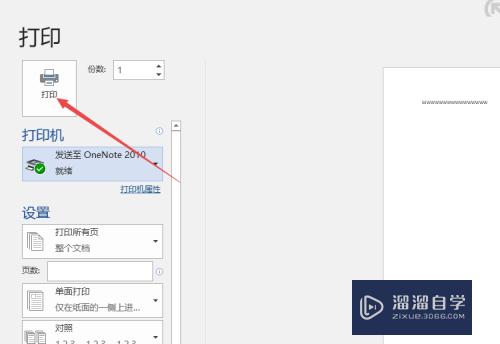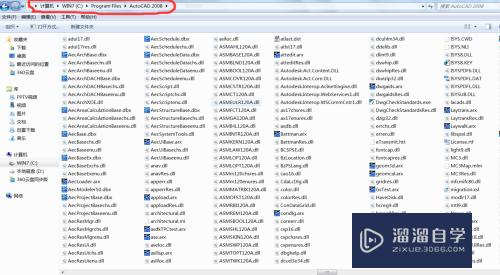PS如何制作指示箭头(ps如何制作指示箭头效果)优质
在PS里面设计图纸的时候。有时候我们会添加一些箭头来作指示。或者使用PS来制作指示牌。需要用到箭头。所以PS如何制作指示箭头呢?画法有很多。小渲来分享比较常用的一种。
工具/软件
硬件型号:戴尔DELL灵越14Pro
系统版本:Windows7
所需软件:PS CS6
方法/步骤
第1步
在PS中创建画布后。选择矩形工具
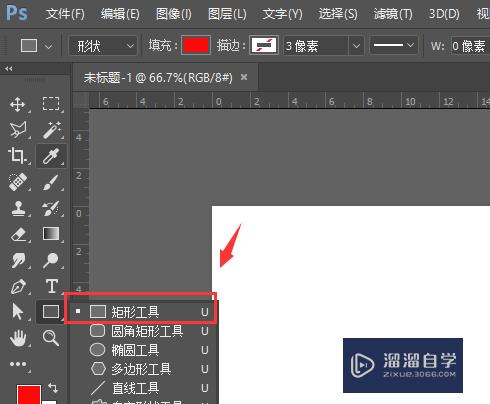
第2步
然后左键绘制形状。如图
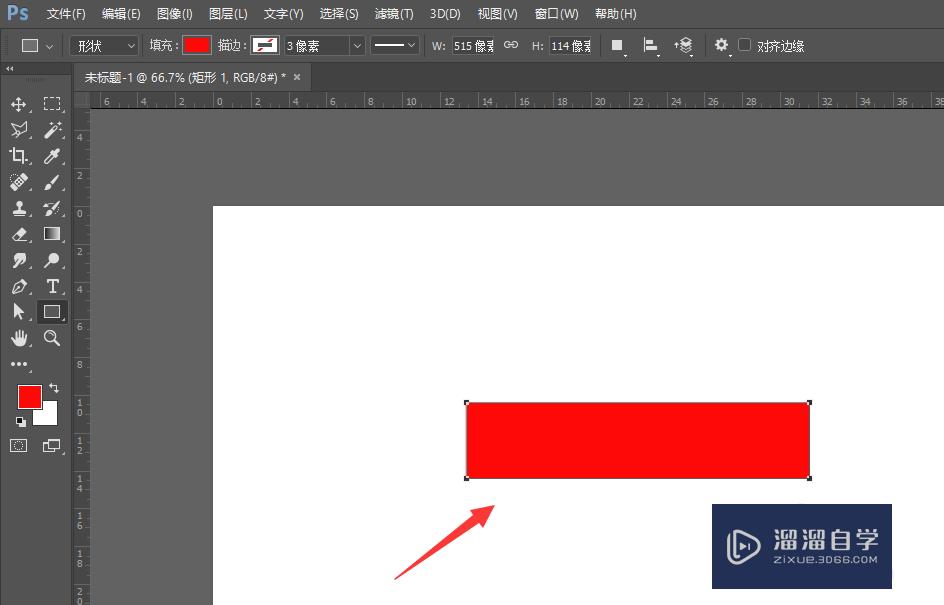
第3步
打开钢笔工具。选择其中的【添加锚点工具】
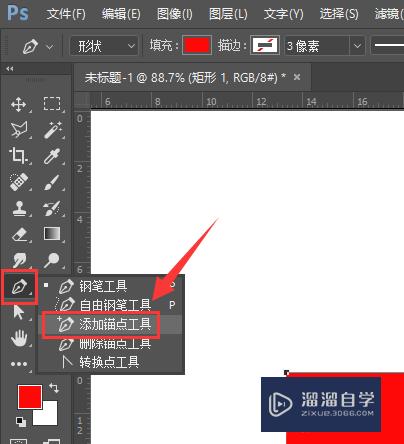
第4步
在如图位置。点击一下添加锚点
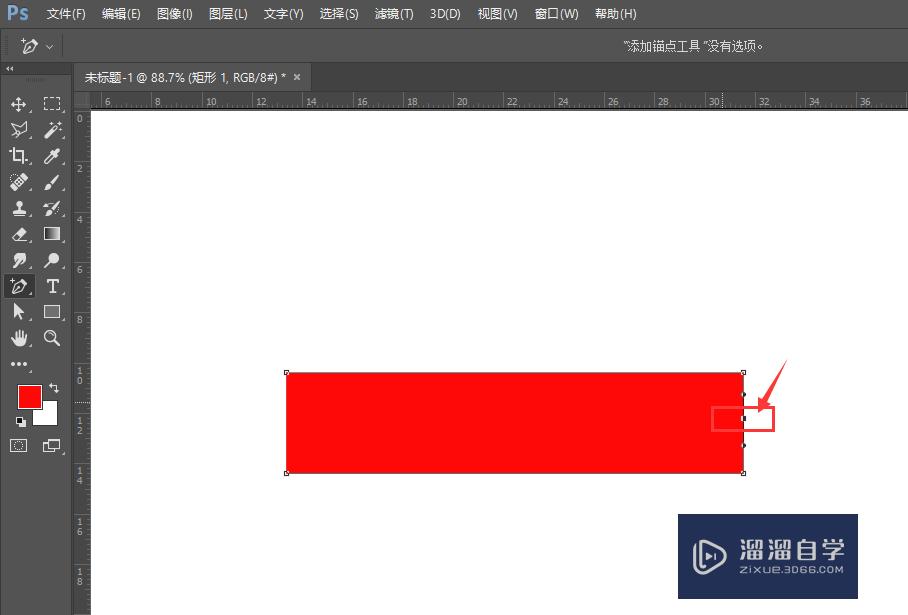
第5步
选择转换点工具。在锚点处点击下。去除拖杆。得到如图效果
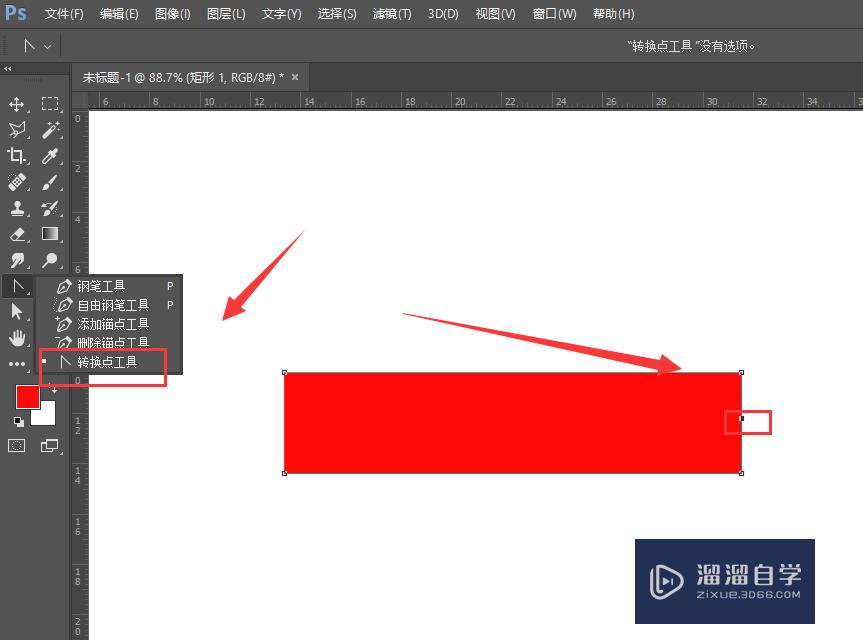
第6步
然后使用白色箭头选中锚点。向右侧水平移动。得到如图效果
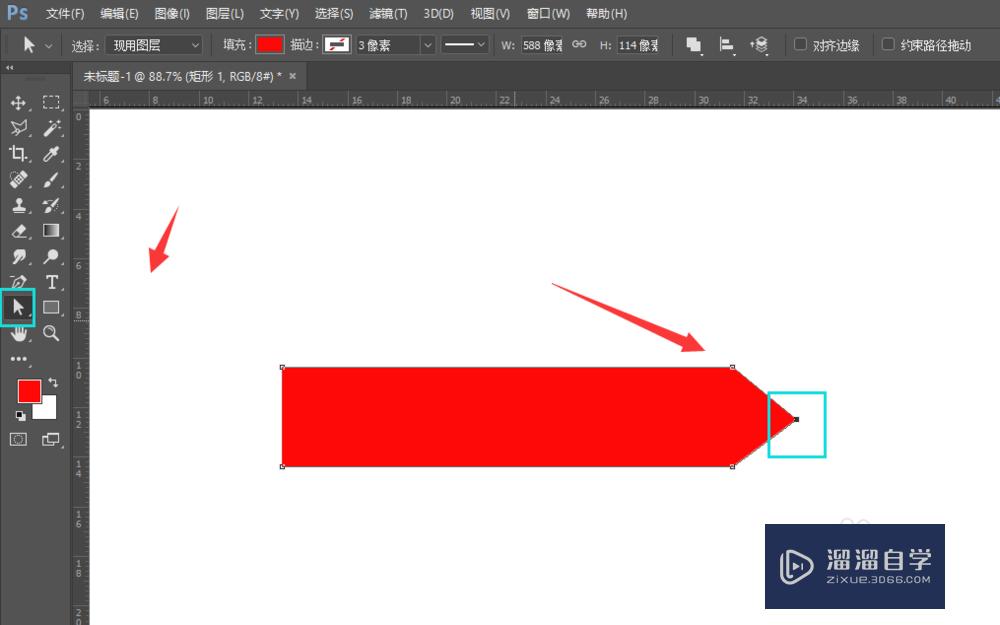
总结
1.PS中创建画布后。选择矩形工具
2.填充属性颜色。然后左键绘制形状
3.打开钢笔工具。选择其中的【添加锚点工具】
4.再矩形右侧中心位置点击一下添加锚点
5.选择转换点工具。在锚点处点击去除拖杆
6.然后使用白色箭头选中锚点。向右侧水平移动位置
以上关于“PS如何制作指示箭头(ps如何制作指示箭头效果)”的内容小渲今天就介绍到这里。希望这篇文章能够帮助到小伙伴们解决问题。如果觉得教程不详细的话。可以在本站搜索相关的教程学习哦!
更多精选教程文章推荐
以上是由资深渲染大师 小渲 整理编辑的,如果觉得对你有帮助,可以收藏或分享给身边的人
本文标题:PS如何制作指示箭头(ps如何制作指示箭头效果)
本文地址:http://www.hszkedu.com/57729.html ,转载请注明来源:云渲染教程网
友情提示:本站内容均为网友发布,并不代表本站立场,如果本站的信息无意侵犯了您的版权,请联系我们及时处理,分享目的仅供大家学习与参考,不代表云渲染农场的立场!
本文地址:http://www.hszkedu.com/57729.html ,转载请注明来源:云渲染教程网
友情提示:本站内容均为网友发布,并不代表本站立场,如果本站的信息无意侵犯了您的版权,请联系我们及时处理,分享目的仅供大家学习与参考,不代表云渲染农场的立场!